Excelで画像や写真の加工ができます。同じ色の部分を透明出来ます。風景が単色であれば、切り抜きのようなイメージにすることも可能です。Excel2010を使用。
Excelでファイル画像や写真で同じ色の部分を透明にする方法
1、挿入した画像や写真をクリックします。
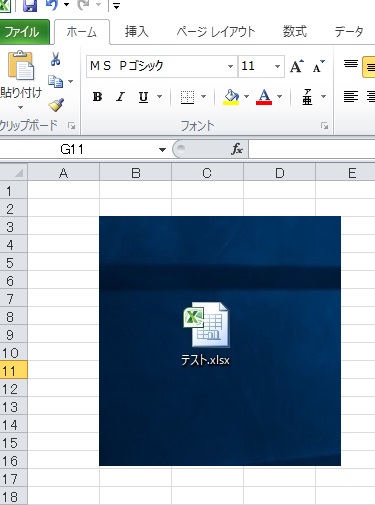
2、書式タブが表示され、色 ⇒ 透明色を指定を選択します。
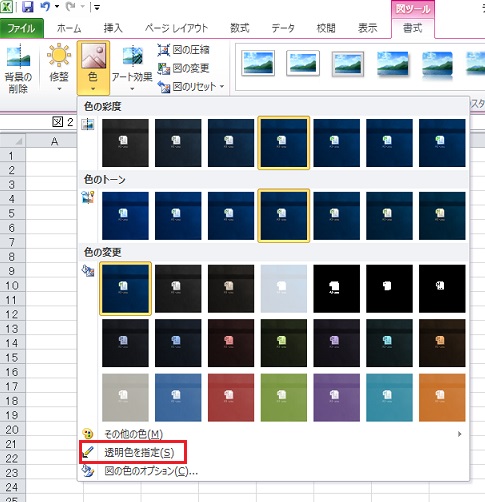
※同じ色のピクセルが透明に。
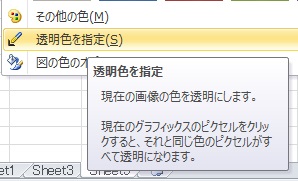
3、フデみたいなポインタに変更になるので、透明にしたいピクセルの部分を選択します。今回は背景の部分をクリックしてみます。すると以下のような状態に。

※もし背景が単色なら、切り抜きのような状態になる。
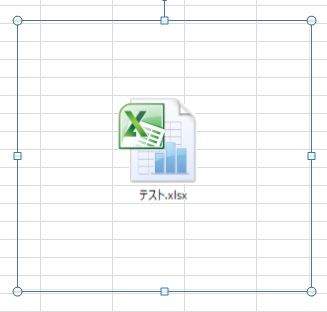
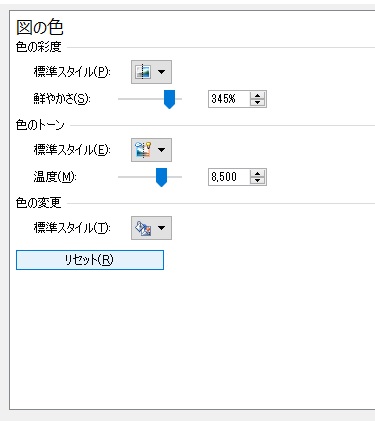
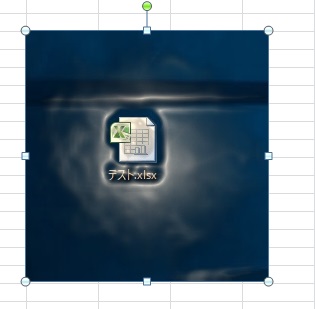
コメント